Votre demande de contact est traitée en conformité avec notre Privacy Statement.
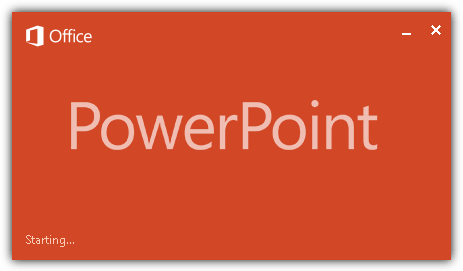
Personal Learning track
Avec cet e-learning, vous apprendrez à votre propre rythme les fonctions de PowerPoint dont vous avez besoin.
Vous pouvez vous inscrire en ligne pour PowerPoint 2016, PowerPoint 2013, PowerPoint 2010.
Une formation, un atelier, une session de sensibilisation, ou d’intervision, … sur mesure pour votre entreprise?
Votre inscription e-learning est clôturée administrativement le 01/07 (inscriptions jusqu’au 30/06) ou le 01/01 (inscriptions jusqu’au 31/12) :
Votre compte reste actif (durant 1 an): vous pouvez donc poursuivre votre apprentissage après la clôture administrative.
--------------------
Vous avez accès au produit e-learning pour une période de 1 an.
Le temps d’étude moyen d’un produit oscille entre 15 et 25h.
1 Découvrez PowerPoint et créez vos premières diapos
Découvrez PowerPoint et réalisez vos premières manipulations : ouvrir une présentation, créer une diapositive, saisir du texte, le vérifier, etc.
2 Projetez, imprimez un diaporama
Dès vos premiers pas sur PowerPoint, vous devez savoir projeter un diaporama. Comme après une projection, il vous faudra laisser une trace papier de votre discours, l'impression ne doit pas être négligée.
3 Soignez le texte de vos diapos
Créer un diaporama c'est souvent pour projeter des diapositives face à un public, aussi, prenez soin de la présentation des caractères et des paragraphes. Même si elle est basique, elle doit être soignée.
4 Transformez votre discours en diapos
Le mode plan dans PowerPoint est incontournable si vos idées sont déjà organisées dans un document texte. Les diapositives sont créées rapidement et vous pouvez vous concentrer sur le discours.
5 Illustrez vos diapos
Sans avoir recours à des images ou dessins extérieurs, exploitez toutes les possibilités offertes par PowerPoint pour créer des objets graphiques qui illustreront vos diapositives. Apprenez à les mettre en forme, les aligner, etc.
6 Agrémentez vos présentations d'objets graphiques
Pour personnaliser vos présentations, insérez une image, un graphique ou l'objet d'une autre application.
7 Placez tableaux et diagrammes
Découvrez et maîtrisez toutes les possibilités offertes par PowerPoint pour communiquer vos données: des tableaux clairs, des diagrammes représentatifs.
8 Progressez dans la gestion des diapos
Des fonctionnalités simples à mettre en œuvre pour agrémenter vos diapos ou faciliter leur gestion.
9 Ne passez pas à côté des masques
Pour harmoniser vos diapos, pour que leur aspect soit homogène du début à la fin de la présentation, prenez l'habitude de travailler sur les masques. C'est au final beaucoup de temps de gagné.
10 Faites bouger vos diapos
Si vos diapositives sont destinées à être projetées… passez à l'action: insertion de sons, effets de transition, effets d'animations… réveillez vos interlocuteurs.
11 Réussissez vos projections
Maîtriser l'art de la projection (défilement automatique, diaporamas personnalisés) et interpelez votre public par l'utilisation du stylet pendant la projection.
12 Pour en savoir encore plus
Découvrez un ensemble de fonctionnalités moins connues de PowerPoint: album photo, package sur CD, exportation, finalisation, protection, etc.
Avantages de cette forme pédagogique :
Il n’y a pas de connaissance de PowerPoint requise. Vous maîtrisez les bases du PC et de l’Internet.
Avant de démarrer votre e-learning, vous serez d’abord invité à passer un test. Le test est lié au contenu du produit e-learning; grâce au rapport – que vous recevez par après dans votre boîte mail – vous connaissez sur quels points fixer votre attention. Les résultats sont confidentiels et ne sont communiqués qu’à vous.
Vous voulez apprendre à mieux utiliser PowerPoint. Vous désirez parcourir la matière en toute autonomie.
Vous avez un aperçu de ce que vous pouvez faire avec PowerPoint et de la manière dont vous pouvez l’exploiter efficacement au travail.
Le résultat dépend des objectifs que vous poursuivez avec le programme :
| Où | Date | Lang. | Durée | ||
|---|---|---|---|---|---|
| PowerPoint 2016 - Explications en français pour le software en français | fr | S'inscrire | |||
| TOSA PowerPoint 2016 FR | |||||
| PowerPoint 2016 FR | |||||
| PowerPoint 2016 - Explications en français pour le software en français | fr | S'inscrire | |||
| TOSA PowerPoint 2016 FR | |||||
| PowerPoint 2016 FR | |||||
| PowerPoint 2016 - Explications en français pour le software en anglais | fr | S'inscrire | |||
| TOSA PowerPoint 2016 FR | |||||
| PowerPoint 2016 FR_EN | |||||